不一样的头像可以体现大家不同的心情,而照样一个不同的头像也能反映不同的性格,所以偶尔的更换一下头像也许给你带来不同的感受。那么,小伙伴你们知道怎么在win10下修改用户账户头像吗?不知道的话,那么下面就由小编我来给大家陈述一下win10修改用户账号头像的方法吧。
相信使用过windows10系统的位小伙伴都知道,在win10账户名中可以自定义头像。不过小编发现有不少的小伙伴在添加了头像之后是不知道怎么进行删除的,这可该咋办呢?别担心,今天小编就来给大家介绍一下win10下怎么修改用户账号头像的方法。
1,鼠标右键点击开始窗口键,点击设置按钮,如下图所示
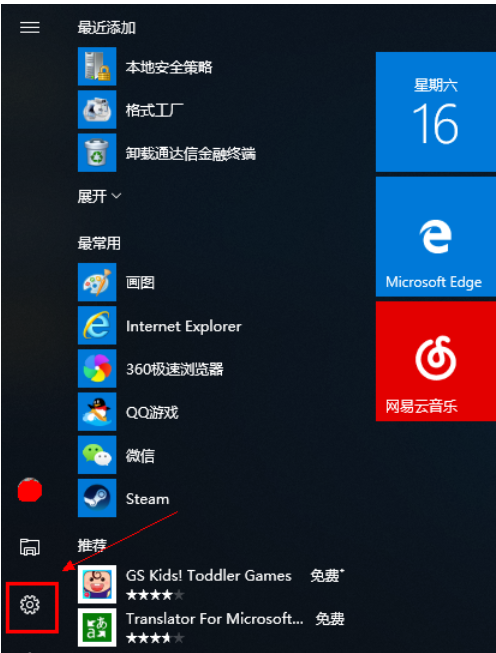
修改用户头像电脑图解1
2,进入设置,选择账户进入,如下图所示
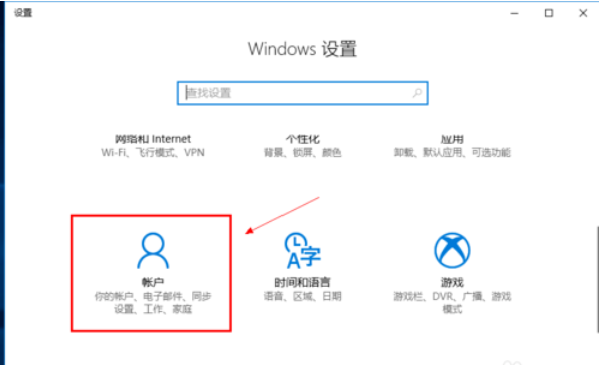
win10电脑怎么修改照片电脑图解2
3,在账户界面点我的信息,在下方的创建你的头像,选择通过浏览方式查找一个,如下图所示
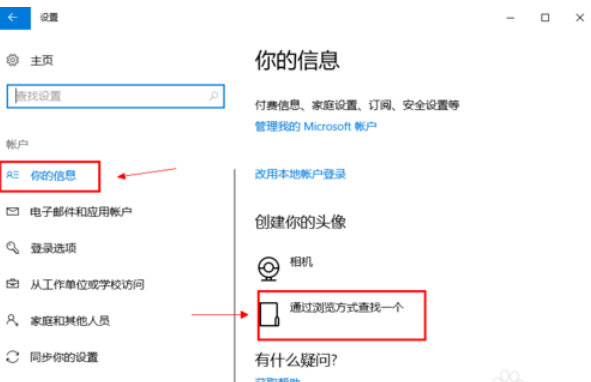
win10修改头像电脑图解3
4,定位一个你喜欢的头像,如下图所示
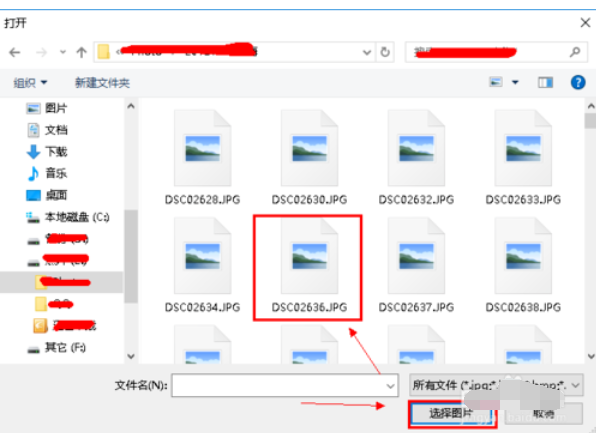
修改用户头像电脑图解4
5,添加成功,会我的信息界面。可以看到两个头像,鼠标点击可以随意切换,如下图所示
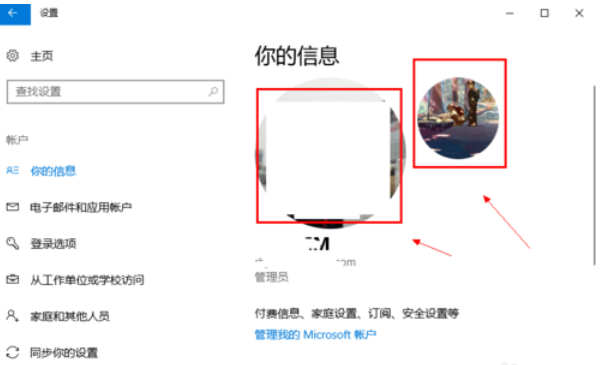
win10修改头像电脑图解5
6,同样的方法你可以添加多个头像,如下图所示
7,如果你要删除不想要的头像,请在以下路径C:\Users\用户名\AppData\Roaming\Microsoft\Windows\AccountPictures直接删除即可,如下图所示
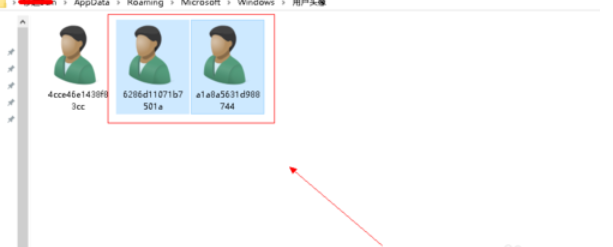
win10电脑图解8